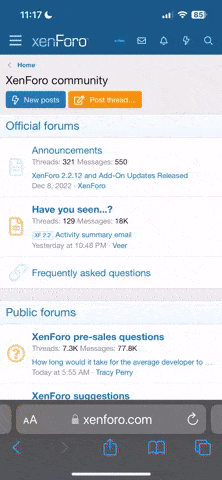S
stepheeen
Forum Newbie
Hallo Leute!
Habe folgendes Problem:
Habe mir heute einen HP Envy 17 Notebook gekauft und möchte ein Spiel spielen.
Bei diesem Spiel sind die F-Tasten belegt und man gebraucht sie relativ oft.
Mein Problem ist, dass die F-Tasten durch andere Funktionen belegt ist (Lautsärkeregulation, Bildschirmhelligkeit, usw...). D.h. ich muss im Spiel, um die Funktionen im Spiel nutzen zu können, immer wieder fn drücken bevor ich eine der F-Tasten fürs Spiel nutzen kann.
Im Handbuch steht, dass man das umkehren kann, also dass man, um die Standartfunktionen nutzen zu können vorher fn drücken muss und die F-Tasten im Spiel theoretisch frei für die Spielzwecke nutzen kann. Allerdings steht nicht, wo man das umstellen kann. Da steht nur irgendwas von "Utility Setup (BIOS)." Da ich leider nicht sehr viel Ahnung davon habe, bitte ich um eure Hilfe in Form einer relativ genauen Erklärung.
Danke im Voraus
stepheeen
Habe folgendes Problem:
Habe mir heute einen HP Envy 17 Notebook gekauft und möchte ein Spiel spielen.
Bei diesem Spiel sind die F-Tasten belegt und man gebraucht sie relativ oft.
Mein Problem ist, dass die F-Tasten durch andere Funktionen belegt ist (Lautsärkeregulation, Bildschirmhelligkeit, usw...). D.h. ich muss im Spiel, um die Funktionen im Spiel nutzen zu können, immer wieder fn drücken bevor ich eine der F-Tasten fürs Spiel nutzen kann.
Im Handbuch steht, dass man das umkehren kann, also dass man, um die Standartfunktionen nutzen zu können vorher fn drücken muss und die F-Tasten im Spiel theoretisch frei für die Spielzwecke nutzen kann. Allerdings steht nicht, wo man das umstellen kann. Da steht nur irgendwas von "Utility Setup (BIOS)." Da ich leider nicht sehr viel Ahnung davon habe, bitte ich um eure Hilfe in Form einer relativ genauen Erklärung.
Danke im Voraus
stepheeen